大家都知道Vegas是一款专业的视频制作软件,而新版的VEGAS Pro 15更是专业性十足。好了,废话不多说,接下来小编就带大家具体的看一下Vegas 15界面都有哪些更新吧!
一、软件图标
Vegas Pro 14软件图标
图1:Vegas Pro 14软件图标
Vegas Pro 15软件图标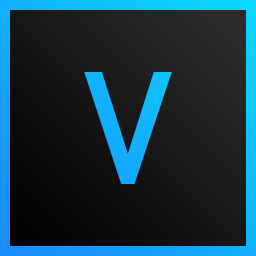
图2:Vegas Pro 15软件图标
相比于Vegas Pro 14的软件图标,Vegas Pro 15的图标以黑、蓝为主色调,并开始趋向于专业简约。接下来看一下软件里面的变化吧!
二、软件打开界面
Vegas Pro 14软件打开界面
图3:Vegas Pro 14软件打开界面
Vegas Pro 15软件打开界面
图4:Vegas Pro 15软件打开界面
在软件的打开界面中,相对没有改变多少,依旧是黑色、蓝色搭配。
三、软件主界面
Vegas Pro 14主界面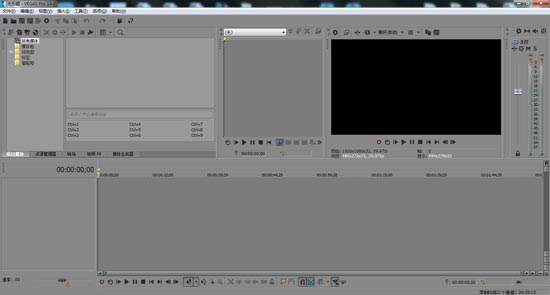
图5:Vegas Pro 14主界面
Vegas Pro 15主界面
图6:Vegas Pro 15主界面
可以看到新版Vegas Pro 15视频制作软件开始向简约发展,当然这样并不意味着功能的减少,只是相比于14版本,界面开始简化,软件界面颜色由灰色变为纯黑色,并且给一些按钮增加了颜色,不再有以往千篇一律的黑色按钮。下面就来具体的看一下每个窗口的变化吧。
1.项目媒体窗口
Vegas Pro 14项目媒体界面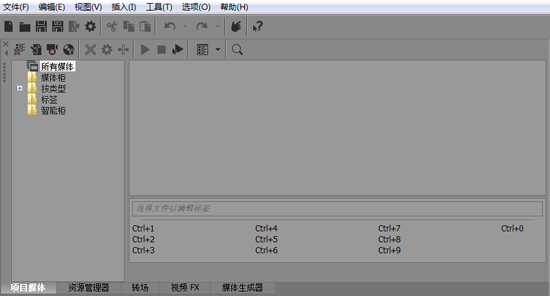
图7:Vegas Pro 14项目媒体界面
Vegas Pro 15项目媒体界面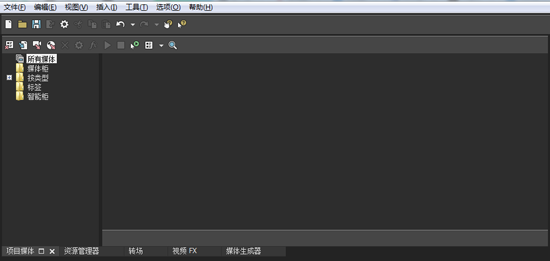
图8:Vegas Pro 15项目媒体界面
2.资源管理器界面
Vegas Pro 14资源管理器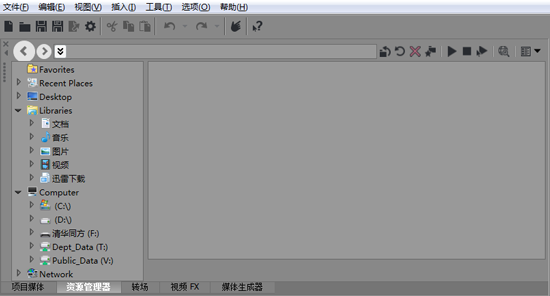
图9:Vegas Pro 14资源管理器
Vegas Pro 15资源管理器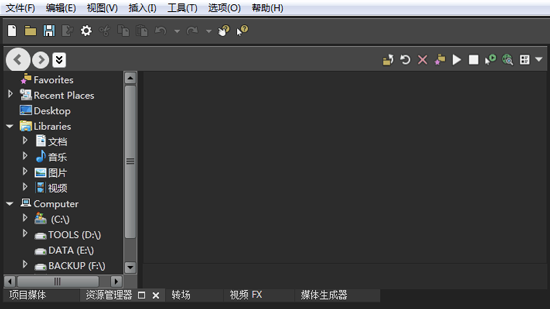
图10:Vegas Pro 15资源管理器
3.转场界面
Vegas Pro 14转场界面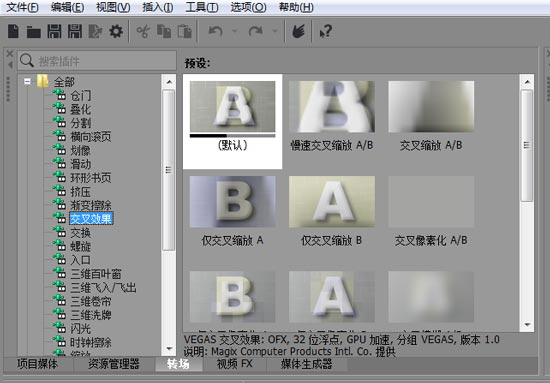
图11:Vegas Pro 14转场界面
Vegas Pro 15转场界面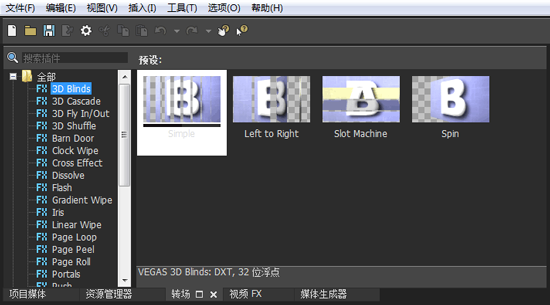
图12:Vegas Pro 15转场界面
4.视频FX界面
Vegas Pro 14视频特效界面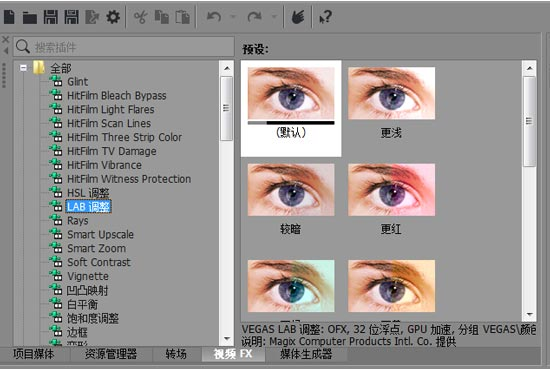
图13:Vegas Pro 14视频特效界面
Vegas Pro 15视频特效界面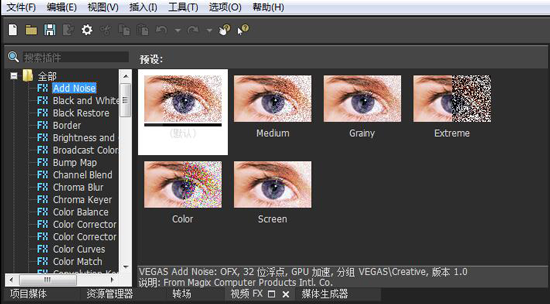
图14:Vegas Pro 15视频特效界面
5.媒体(选择)生成器界面
Vegas Pro 14媒体生成器界面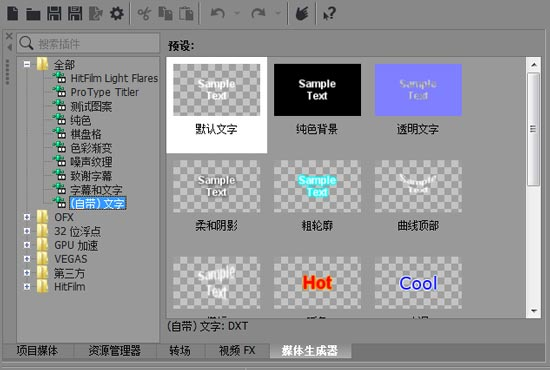
图15:Vegas Pro 14媒体生成器界面
Vegas Pro 15媒体生成器界面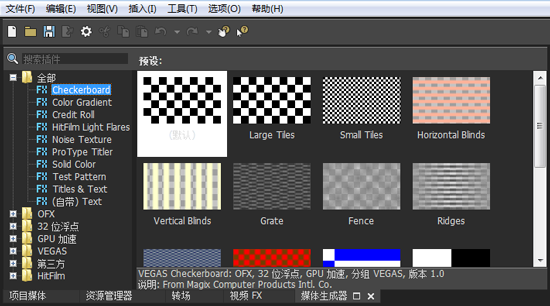
图16:Vegas Pro 15媒体生成器界面
以上窗口,相信大家可以看出,项目媒体和资源管理器这两个界面并没有什么改动,改动的主要是转场和视频效果的界面。
Vegas Pro 15中的视频效果和转场在14的基础上添加了一部分效果,方便用户使用。尤其是转场效果中添加的3D转场效果更是可以让你的视频大放光彩。在视频特效中更是添加了噪声纹理效果,具体的使用方法还需要大家在Vegas免费版下载之后自行摸索哦。
6.预览窗口
Vegas Pro 14修剪预览窗口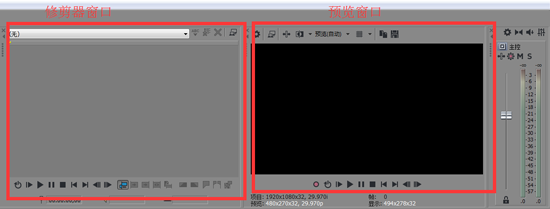
图17:Vegas Pro 14修剪预览窗口
Vegas Pro 15修剪预览窗口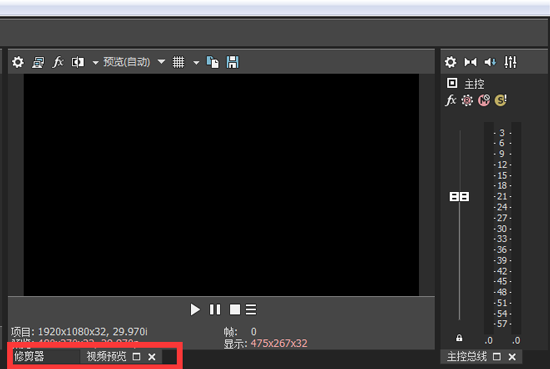
图18:Vegas Pro 15修剪预览窗口
另外一个变化就是:在14版本中,修剪器和视频预览窗口是分开显示的,而到了15版本后,将修剪器和视频预览整合到了一个区域显示,大家可以在不需要修剪器的时候使用视频预览窗口,同样当你在使用修剪器的时候,是不需要使用预览窗口的。
这为用户节省了很多的工作区域,可以说是一个比较人性化的改动了。其他地方则没有什么明显的改动。
7.下方轨道区
Vegas Pro 14轨道区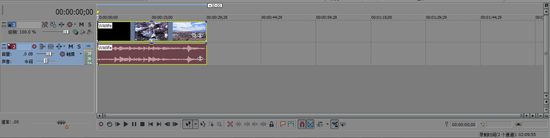
图19:Vegas Pro 14轨道区
Vegas Pro 15轨道区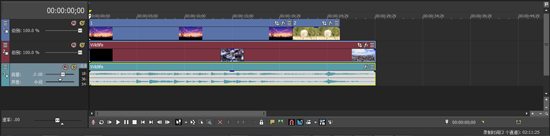
图20:Vegas Pro 15轨道区
接下来就到了Vegas Pro 15变化最大的一个地方——轨道区了。在之前的14版本中,当我们需要使用到轨道合成模式的时候,需要到左侧轨道中的众多按钮中找到相应按钮,十分麻烦,尤其是对刚接触Vegas的用户。
那么在15的版本中,你完全不必担心这个问题了。Vegas Pro 15将所有原本轨道中的按钮(除了经常使用到的静音M和独奏S按钮)全部整合到左侧轨道区的最左上角“更多”选项中了,大家可以这个选项框中找到所有你需要的工具。每个都是具体的文字,妈妈再也不担心我找不到合适的工具了。
如何获取序列号?请点击:Vegas Pro 15序列号获取。
Vegas Pro 15新版视频制作软件的界面变化就是这样了,是否符合您的要求呢?更多软件资讯,请持续关注官网动态。
最后
以上就是留胡子火车最近收集整理的关于vegas界面对比!的全部内容,更多相关vegas界面对比内容请搜索靠谱客的其他文章。








发表评论 取消回复